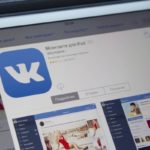Вы сняли фильм о ваших веселых приключениях вчера?
Почему бы не узнать, как загрузить видео на Facebook, и поделиться им со
всеми друзьями в социальной сети? Вы сможете посмеяться вместе с
друзьями, и получить множество «лайков» и комментариев по этому поводу.
Загрузка видео на Facebook занимает всего пару минут. Метод
чрезвычайно прост, и с учетом своевременных преобразований в интерфейсе
Facebook, в статье приводится самый последний метод загрузки видео на
Facebook.
Шаги для загрузки видео на Facebook
Для начала, существует два типа добавления на Facebook. Вы можете
просто получить ссылку на видео, и вставить ее во вкладку «О чем вы
думаете». Facebook распознает формат файла, а также отобразит его в
качестве видео в новой ленте друзей. Однако, если вы сняли фильм сами, и
вы хотите загрузить его, есть другой способ для этого. В соответствии с
последними обновлениями интерфейса Facebook, ниже представлен пошаговый
процесс загрузки видео на сайт:
Если Вы перешли на Facebook Timeline:
Войдите в свой аккаунт с помощью имени пользователя и пароля.
Перейдите к вашей стене и нажмите на вкладку «Фото», которая
расположена точно над вашим статусом. Выберите «Загрузить фото/видео».
Следующим шагом будет выбор видео, сохраненного на вашем компьютере,
выберите «File». Следуйте по пути, установленному для сохранения видео,
и выберите видеофайл, который должен быть загружен.
Загрузка занимает всего несколько минут, и вы можете написать описание
этого файла, и подготовить видео для публикации в потоке новостей ваших
друзей.
Когда загрузка завершится, компьютер попросит вас отправить его.
Нажмите на эту кнопку. Видео будет опубликовано и будет постоянно
храниться в «Мое видео».
В настоящее время интерфейс сохраняет ваши фотографии, а также видео
одной папке. Вы можете нажать на фото, чтобы посмотреть видео, которое
вы только что опубликовали.
Если вы хотите отметить друзей на нем, нажмите на ссылку «Отметить»,
чтобы ввести имена ваших друзей, которых вы хотите отметить. После
завершения отметки всех друзей, нажмите на сохранение.
Если вы еще не перешли на Facebook Timeline:
Войдите в свой аккаунт и найдите вкладку «Добавить фото/видео» в самой
верхней части страницы потока новостей, а также обновлений статуса.
Когда вы нажимаете на вкладку «Добавить фото/видео», появятся три опции
- «Загрузить фото/видео», «использовать веб-камеру» и «создать
фотоальбом». Нажмите на «Загрузить фото/видео». Выполните действия 4-9,
упомянутые в предыдущем разделе.
Примечание: Даже если вы перешли на версию Timeline в Facebook, вы
можете использовать вышеупомянутый метод загрузки видео на Facebook, так
как процедура обмена видео через домашнюю страницу одинакова в обоих
случаях.
Просто нажмите на кнопку "Home" и проверьте свои видео на стене. Вы
также увидите обновление, которое показывает ваших друзей, отмеченных в
этом видео. Теперь, все что вам нужно делать - это ждать комментариев!
Некоторые важные аспекты
Лучшее видео на Facebook - то, которое длится 2-3 минуты. Более
длинное видео загружается слишком долго. Facebook иногда вовсе не
сможет загрузить видео только потому, что он слишком большое по размеру.
Самые популярные форматы, которые поддерживает Facebook - AVI, DivX,
DAT, FLV, MPEG и mpeg4. Убедитесь, что ваши видео файлы относятся к
ним.
Не загружайте видео, которое является оскорбительным или имеет
незаконное содержание. Facebook может заблокировать вас навсегда за
него.
Вы не можете загружать видео в качестве комментария на Facebook. Тем
не менее, вы все равно можете разместить ссылку на видео, которым вы
хотели бы поделиться. Просто скопируйте ссылку на видео и вставьте ее в
раздел комментариев. Ваше видео будет общим.